
时间:2023-03-11 编辑:hyd
一般人事在Excel做人员名单的时候,都会根据身份证号的中的生日编码计算该人员的年龄,人员少的时候用计算器算算还是行的,但是如果有上千个名单,那估计要累死,那么下面就来说下如何在Excel中批量根据身份证号提取人员的年龄。
1、我们以下面的表格为例子。首先在年龄的一栏中输入等号,然后填入YEAR。如果正确输入那么旁边会多一个括号,然后在括号中,。
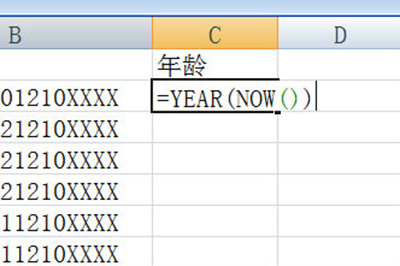
2、紧接着输入减号,然后输入MID函数,如果输入正确,则会在下方,用鼠标双击即可填写。MID函数的作用就是从指定单元格中从文本字符串中指定的起始位置起返回指定长度的字符。
3、接着提取的单元格,单元格数字自动添加到MID函数中去,然后打一个英文逗号,并填写数值7,代表从证件号第七位数值开始,最后再打一个英文逗号,填写4,提取4位数的年份数值。
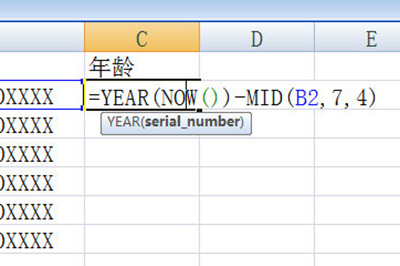
4、然后敲击回车,该人员的年龄就算出来啦。
5、最后我们,所有员工的生日都算出来啦,非常的简单!
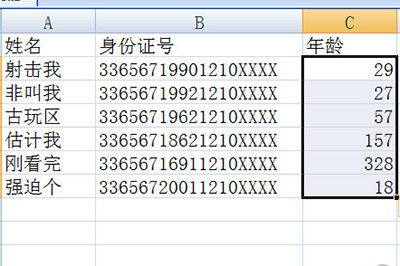
以上的这个5个步骤就是快速根据身份证计算人员年龄的方法,两个函数就能搞定,只要不写错,就轻松搞定,小伙伴们快去试一试吧。
Excel2007相关攻略推荐:
Excel证件号提取出生日期如何设置?证件号提取出生日期设置流程介绍
Excel两个单元格内容合并如何操作?两个单元格内容合并操作流程介绍